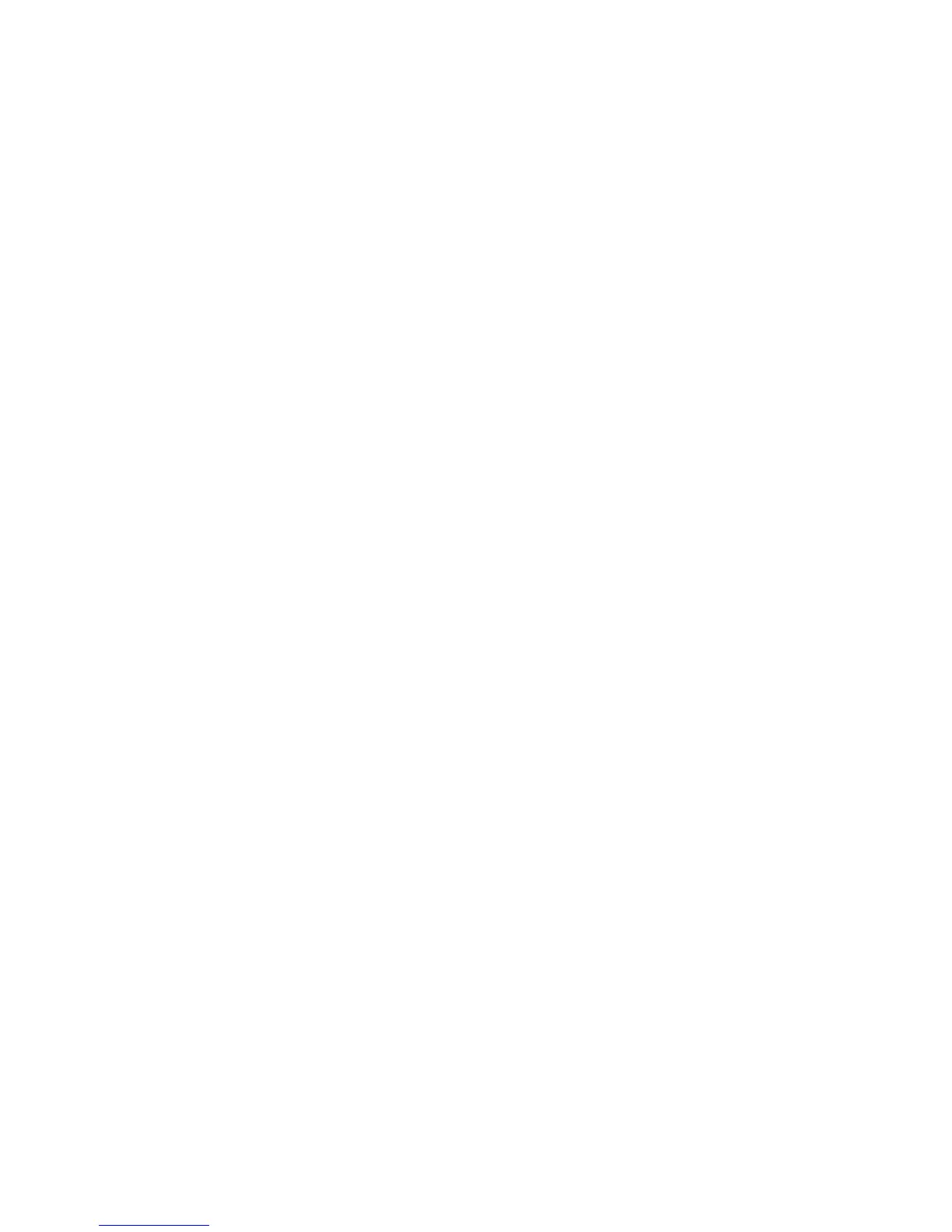Conectareaunuimonitorextern
Pentruaconectaunmonitorextern,procedaţiînfelulurmător:
1.ConectaţimonitorexternlaconectorulVGAsaulaconectorulDisplayPort.
2.Apoiconectaţimonitorullaoprizăelectrică.
3.Porniţimonitorulextern.
4.SchimbaţipoziţiaieşiriiaşajuluiapăsândpeFn+F7.Aceastavăpermitesăcomutaţiîntrevizualizarea
ieşiriipemonitorulextern,monitorulcalculatoruluişiambelemonitoare.
Notă:Încazulîncarecalculatorulnupoatedetectamonitorulextern,faceţiclicdreaptapespaţiuldelucru,
apoiselectaţiScreenresolution.FaceţiclicpebutonulDetect.
Setareatipuluidemonitorextern
Pentruasetatipulmonitoruluiextern,procedaţidupăcumurmează:
1.Conectaţimonitorulexternlaconectorulmonitorului;apoiconectaţimonitorullaoprizăelectrică.
2.Porniţimonitorulextern.
3.FaceţiclicdreaptapespaţiuldelucruşifaceţiclicpeScreenresolution.
Notă:Încazulîncarecalculatorulnupoatedetectamonitorulextern,faceţiclicpebutonulDetect.
4.SetaţiResolution.
5.FaceţiclicpeAdvancedSettings.
6.FaceţiclicpeşaMonitor.Vericaţifereastradeinformaţiiprivindmonitorulpentruavăasiguracă
tipulmonitoruluiestecorect.Dacăeste,faceţiclicpeOKpentruaînchidefereastra;încazulcontrar
urmaţipaşiiurmători:
7.Dacăseaşeazămaimultdedouătipuridemonitor,selectaţiGenericPnPMonitorsauGeneric
Non-PnPMonitor.
8.FaceţiclicpeProperties.Dacăvisecereparoladeadministratorsauconrmarea,introduceţiparola
sauconrmaţi.
9.FaceţiclicpelaDriver.
10.FaceţiclicpeUpdateDriver.
11.FaceţiclicpeBrowsemycomputerfordriversoftware,apoifaceţiclicpeLetmepickfromalist
ofdevicedriversonmycomputer.
12.DebifaţicasetaShowcompatiblehardware.
13.SelectaţiManufacturerşiModelpentrumonitoruldumneavoastră.Dacănuputeţigăsimonitorulînlistă,
opriţiinstalareaacestuidriverşiutilizaţidriver-ultransmisîmpreunăcumonitorul.
14.Dupăactualizareadriver-ului,faceţiclicpeClose.
15.FaceţiclicpeOK.
Pentruamodicacalitateaculoriipentrumonitorulextern
•Ataşaţişiporniţimonitorulextern.
•FaceţiclicdreaptapespaţiuldelucruşifaceţiclicpeScreenresolution.
Notă:Încazulîncarecalculatorulnupoatedetectamonitorulextern,faceţiclicpebutonulDetect.
•SelectaţimonitorulexternşifaceţiclicpeAdvancedSettings.
•FaceţiclicpelaMonitorşiselectaţiovaloaredeculoaredincâmpulColors.
•FaceţiclicpeOK.
Consideraţiiprivindataşareaunuimonitorextern
•Cândinstalaţiunsistemdeoperare,trebuiesăinstalaţidriver-ulaşajuluipentrumonitoruldumneavoastră,
furnizatîmpreunăcucalculatorulşişierulINFalmonitoruluifurnizatîmpreunăcumonitorulextern.
Capitolul2.Utilizareacalculatorului43
